当DBMail的服务没有启动时,会导致无法接收和发送邮件,DBMail的服务停止的界面(如图 1‑1)。
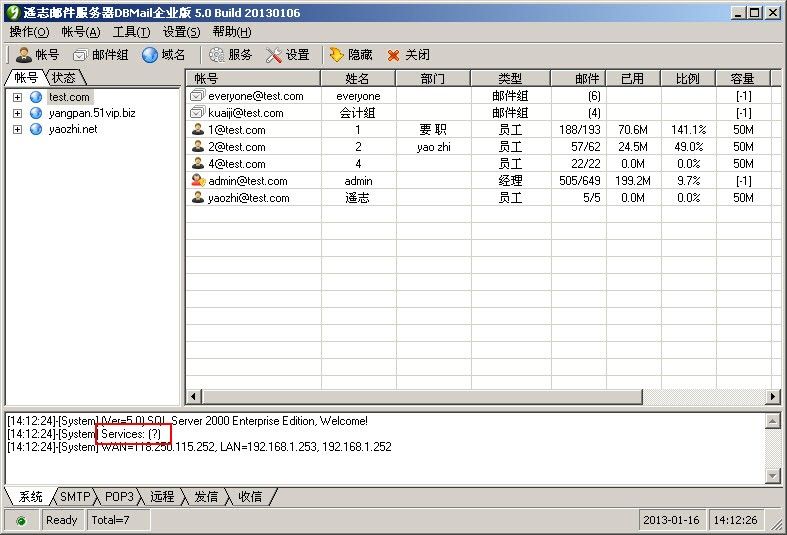
图 1‑1
在上图中“Services”后面提示一个“[?]”,表示DBMail的服务启动失败。
成功启动DBMail服务的步骤:
1) 关闭DBMail主界面和DBMail进程后,再重新启动DBMail。
2) 清空待发邮件,详细参考“清空待发邮件”。
3) 如要您在服务器上安装了360杀毒软件,请卸载360杀毒软件后,再重新启动DBMail。
4) 查看依存关系,请参考下文-服务依存关系。
5) 启用界面模式,请参考下文-启用DBMail界面模式。
1、服务依存关系
如果操作“启动DBMail的服务步骤”后,还是不能启动DBMail的服务,那么请查看依存关系是否正确。
查看依存关系的操作步骤如下:
1) 单击“开始”->“管理工具”->“服务”。
2) 在“服务”对话框中,双击“MSSQL Server”服务(如图 1‑2)。
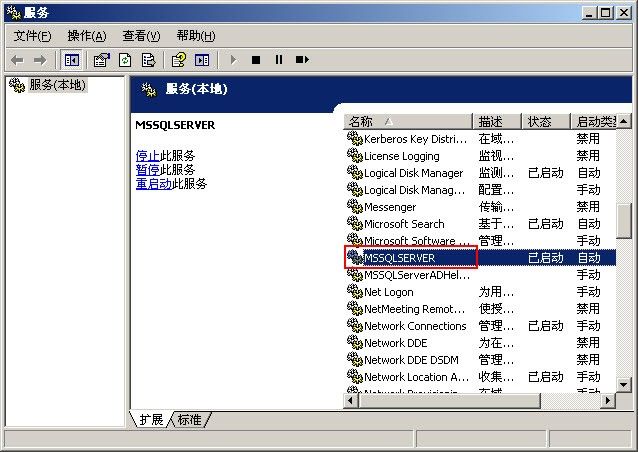
图 1‑2
3) 在弹出的“MSSQL Server的属性”对话框中,单击“依存关系”选项卡,在“以下系统组件依赖此服务”细节窗格中,“DBMailServer”依赖着“MSSQL Server”服务(如图 1‑3)。
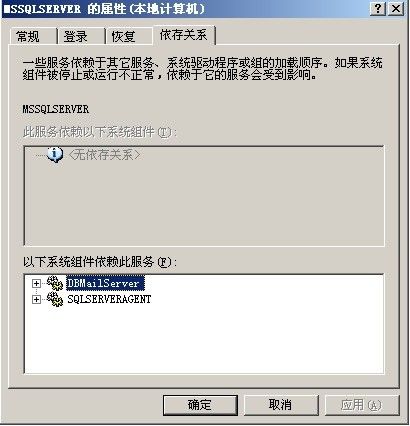
图 1‑3
4) 在“服务”对话框中,双击“DBMailServer”服务。
5) 在弹出的“DBMailServer的属性”对话框中,单击“依存关系”选项卡,在“此服务依赖以下系统组件”细节窗格中,“MSSQL Server”服役依赖着“DBMailServer”组件(如图 1‑4)。
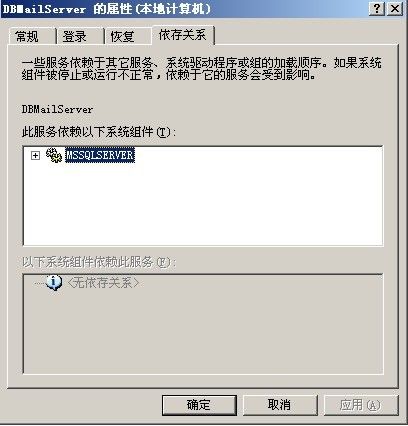
图 1‑4
“图 1‑3和图 1‑4”证明“MSSQL Server”服务与“DBMailServer”组件的依存关系是正确的。
如果“MSSQL Server”服务与“DBMailServer”组件的依存关系不一致,那么DBMail的服务自然就无法启动。
1.1 修改依存关系名称
如果在“服务管理”对话框中,依存关系名称和数据库不一致,那么请在“本服务依存于”编辑框中,修改为正确的名称。
具体步骤如下:
1) 在DBMail主界面的工具上单击“服务”
2) 将弹出“服务管理”对话框,然后在“本服务依存于”编辑框中,修改正确的“依存关系名称”,最后单击“启动”按钮(如图 1‑5)。
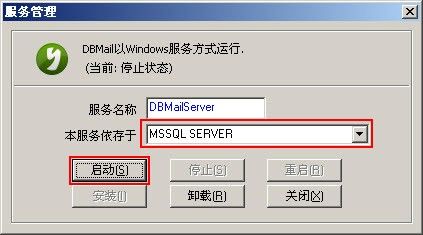
图 1‑5
如果您的数据库使用的是Access数据库或者数据库不在本机上,那么“本服务依存于”编辑框可以为空。
注意:如果将DBMailserver的“服务”,修改为“界面模式”;启动“界面模式”后,一旦注销电脑,客户端就无法连接服务器,会导致客户端软件无法收发邮件。
2、启用DBMail的界面模式
这是一种临时的解决方法,从而帮助用户继续使用DBMail邮件服务器。
注意:如果将DBMailserver的“服务”,修改为“界面模式”;启动“界面模式”后,一旦注销电脑,客户端就无法连接服务器,会导致客户端软件无法收发邮件。
启用DBMail界面模式的方法如下:
1) 在DBMail\data目录下,双击“mailserver.ini”配置文件(如图 1‑6)。
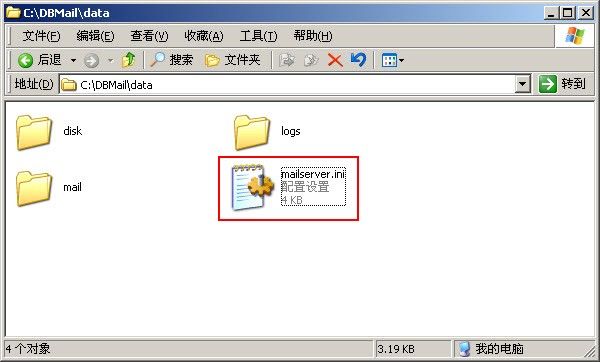
图 1‑6
2) 将打开“mailserver.ini 编辑器”,在“[System]”下面增加“RunAsService=0和StartService=1”两行参数(如图 1‑7)。
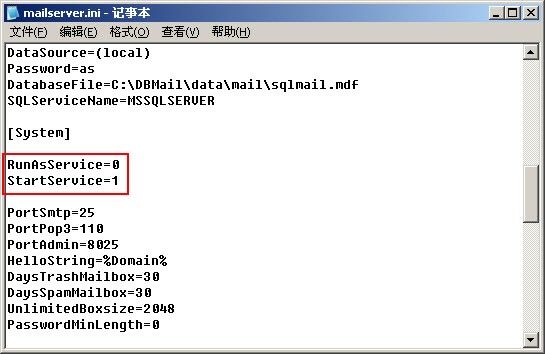
图 1‑7
如果用上面的所有操作方法,还是不能解决问题,请查看DBMail\dump目录下有没有“20130110-210040-dbmailserver.exe-45341.dmp”这种类型的文件;如果有这种文件,请将dump目录用压缩软件打包发到support@youngzsoft.net邮箱,以便及时帮您解决问题。

